
Denne software reparerer almindelige computerfejl, beskytter dig mod filtab, malware, hardwarefejl og optimerer din pc til maksimal ydelse. Løs pc-problemer og fjern vira nu i 3 nemme trin:
- Download Restoro pc-reparationsværktøj der kommer med patenterede teknologier (patent tilgængelig her).
- Klik på Start scanning for at finde Windows-problemer, der kan forårsage pc-problemer.
- Klik på Reparer alt for at løse problemer, der påvirker din computers sikkerhed og ydeevne
- Restoro er blevet downloadet af 0 læsere denne måned.
Et af de største problemer, du kan have med din bærbare computer, er ikke at kunne oplade den. Dette er et af de problemer, som brugerne har rapporteret efter installation af Windows 10 på HP Envy Laptop.
Ifølge dem oplades batteriet ikke efter installation af Windows 10. Heldigvis for dig har vi i dag et par forslag til, hvordan du løser dette problem.
Hvad skal jeg gøre, hvis HP Envy er tilsluttet, men ikke oplader:
- Afinstaller og geninstaller batteridrivere
- Opdater din enhed og Windows
- Tjek din oplader
- Tjek dit batteri
Løsning 1 - Afinstaller og geninstaller batteridrivere
- Trykke Windows-tast + X og klik på Enhedshåndtering.
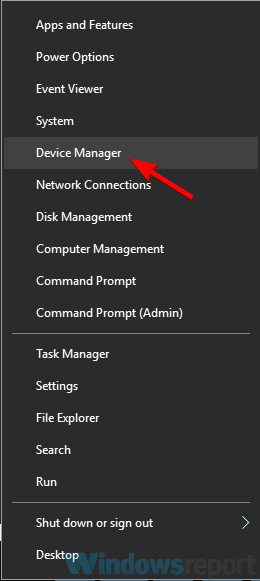
- Udvide Batterier og højreklik på Batterier ACPI og klik på afinstaller.
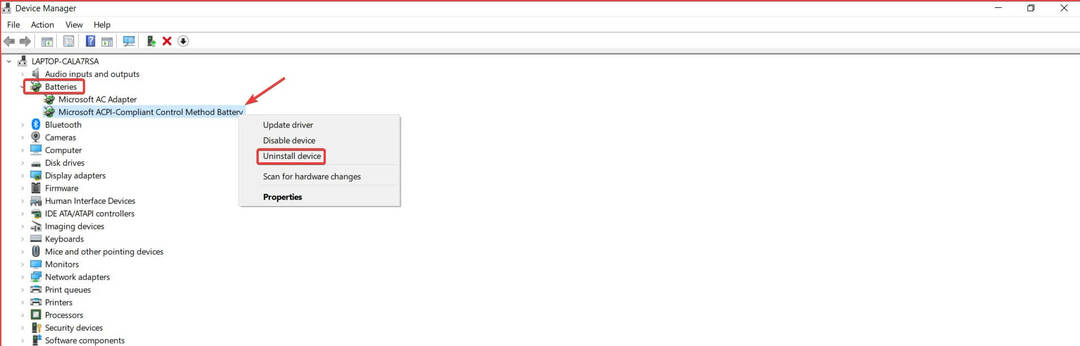
- Genstart din bærbare computer og se om problemet fortsætter.
Løsning 2 - Opdater din enhed og Windows
Nogle gange skyldes problemer forældet driver eller firmware, så søg efter opdateringer via Windows opdatering og søg efter nye drivere og firmware på HPs websted.
- LÆS OGSÅ:Sådan opdateres forældede drivere i Windows 10
Løsning 3 - Kontroller din oplader
Hvis tidligere løsninger ikke var nyttige for dig, har du måske problemer med din oplader. Brugere har rapporteret, at det er lykkedes noget at løse problemet at læne sig på deres bærbare computer, mens de bruger det.
Vi råder dig ikke til at læne dig på din bærbare computer hver gang du bruger den, men hvis du bemærker, at din oplader begynder at fungere, når du læner dig på din bærbare computer, har du muligvis nogle problemer med opladeren.
Brugere har rapporteret, at opladningsstiften undertiden bøjes til den ene side, og at den ikke længere er placeret i midten af hullet. Du kan kontrollere dette ved at følge disse trin:
- Træk adapteren ud af stikkontakten. Dette er ekstremt vigtigt, da du ikke vil have din strømforsyning tilsluttet stikkontakten, mens du har rod i det, så tag din stikkontakt af din sikkerhed, før du gør dette.
- Når du har taget stikket ud af stikkontakten, skal du kontrollere den anden side, der er forbundet til din bærbare computer, for at se om opladningsstiften er bøjet eller ikke. Du har sandsynligvis brug for en lommelygte for at gøre det.
- Hvis det er tilfældet, så prøv forsigtigt at lirke det og centrere det med noget tyndt. Husk, at hvis du ikke er forsigtig, kan du knække din opladningsstift og ødelægge din strømadapter.
Hvis dette lyder for kompliceret, eller du bare ikke ved et uheld vil ødelægge din oplader, kan du prøve en anden oplader.
Nogle gange kan det være et spændingsproblem. Du kan stoppe i din lokale Windows-butik og prøve at forbinde din enhed til en af skærmopladere for at se om der sker noget.
- LÆS OGSÅ:12 bedste rejseadaptere til din bærbare computer
Løsning 4 - Kontroller dit batteri
Den sidste løsning er at føre din HP Envy til det officielle reparationscenter for at se, om der er hardwarefejl med batteriet.
Dette har været et almindeligt problem med HP Envy-enheder, og det er ikke forårsaget af Windows 10, men hvis du stadig er bekymret, kan du nedgradere og se, om problemet fortsætter.
Du kan også prøve at udføre en BIOS-nulstilling for at se, om dette løser problemet. Du kan gøre det ved at følge denne vejledning.
Brugere har rapporteret dette problem på forskellige operativsystemer, så det er sandsynligvis et hardwareproblem og ikke et softwareproblem. I de fleste tilfælde er det en defekt oplader eller nogle gange et batteri, så sørg for at kontrollere dem først.
Glem ikke at fortælle os i kommentarfeltet nedenfor, om nogle af vores forslag hjalp dig, og hvis du fandt en anden løsning, er du velkommen til at dele den der.
 Har du stadig problemer?Løs dem med dette værktøj:
Har du stadig problemer?Løs dem med dette værktøj:
- Download dette pc-reparationsværktøj klassificeret Great på TrustPilot.com (download starter på denne side).
- Klik på Start scanning for at finde Windows-problemer, der kan forårsage pc-problemer.
- Klik på Reparer alt til at løse problemer med patenterede teknologier (Eksklusiv rabat for vores læsere).
Restoro er blevet downloadet af 0 læsere denne måned.
![Fix: Dell XPS 13 oplader ikke [Fuld guide]](/f/464516ec9b6825ce080ec9a65efec261.png?width=300&height=460)

